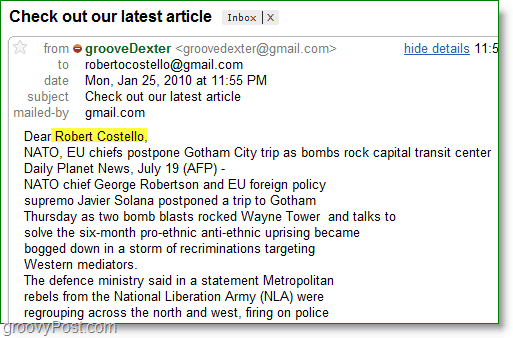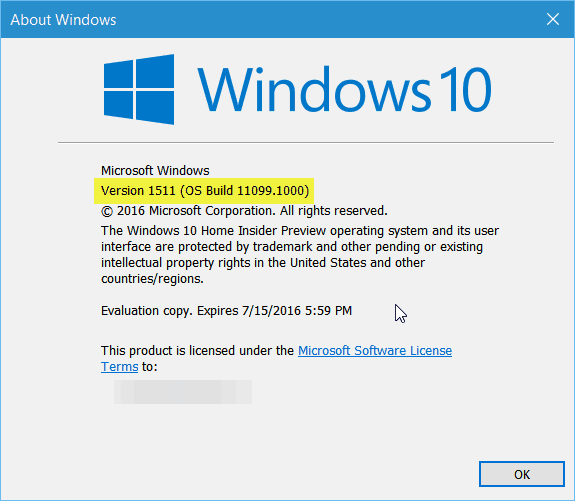Sådan sendes personaliserede masseemails ved hjælp af Outlook 2010
Microsoft Office Hvordan Microsoft Outlook 2010 / / March 18, 2020
Sidst opdateret den

 Outlook 2010 gør det nemt at sende masse-e-mails til et valgt antal kontakter ved hjælp af standard og populære Mail Merge-funktion fra tidligere versioner af Microsoft Office. Når du imidlertid ønsker at sende en masse (multimodtager) e-mail med personlig information til hver enkelt, kan ting begynde at blive lidt vanskeligt, hvis du ikke er bekendt med processen. Gode nyheder er, at efter denne grove Outlook-tutorial vil du være fortrolig med processen! Lad os komme igang!
Outlook 2010 gør det nemt at sende masse-e-mails til et valgt antal kontakter ved hjælp af standard og populære Mail Merge-funktion fra tidligere versioner af Microsoft Office. Når du imidlertid ønsker at sende en masse (multimodtager) e-mail med personlig information til hver enkelt, kan ting begynde at blive lidt vanskeligt, hvis du ikke er bekendt med processen. Gode nyheder er, at efter denne grove Outlook-tutorial vil du være fortrolig med processen! Lad os komme igang!
Bemærk: Outlook 2007 inkluderer også Mail Merge-funktionen, dog er screenshots og trin nedenfor fra Microsoft Outlook 2010. Vi viser også, hvordan man gør det sende personlige masse-e-mails ved hjælp af Outlook 2013 og 2016.
Sådan opretter du personaliserede masseemails med flere modtagere hurtigt ved hjælp af Outlook Mail Merge
1. I Outlook skal du gå til dine kontakter og Vælg hvilken kontakter hvor du gerne vil sende din masse personlig e-mail.
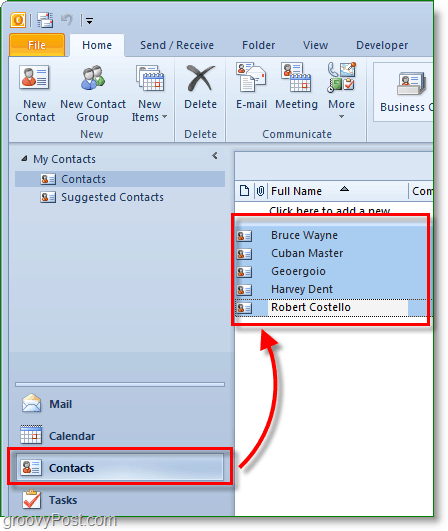
2. Næste over på værktøjslinjen Klik Mailfusion.
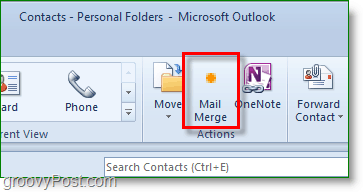
3. Valgmulighederne for mail-fletning skal pop-up i et nyt vindue. På toppen, Kontrollere Kun valgte kontakter. På bunden, Sæt det dokument type til Formular breve, og Flet til til E-mail.
Indstil Meddelelsens emnelinje til uanset hvilket emne, du ønsker, at e-mailen skal have. I dette eksempel vil jeg have emnet titel af alle de e-mails der skal være Se vores seneste artikel.
KlikOkay at fortsætte.
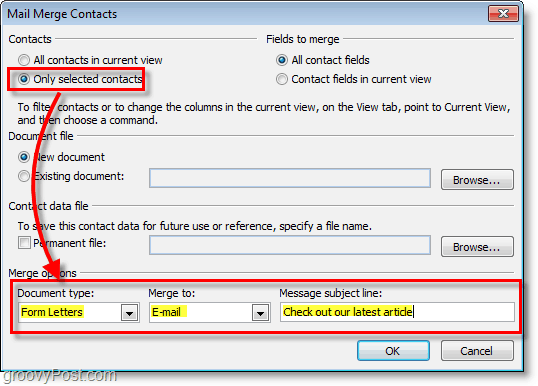
Når du KlikOKAY, en ny 'skriv e-mail' åbnes. Herfra er alle kontakterne gemt, så du behøver ikke at bekymre dig om at tilføje dem, medmindre du har glemt nogen.
4. Lad os tilføje en personlig hilsen i skrive-e-mail-vinduet. KlikHilsen Line.
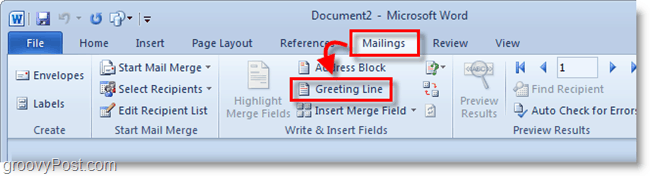
5. I pop op-vinduet kan du tilpasse din lykønskningslinje, men standard fungerer fint. KlikOkay at fortsætte. Forhåndsvisningen viser den viste hilsen til hver person, der modtager e-mailen, men mens du skriver, ser den ud som «Hilsen linje».
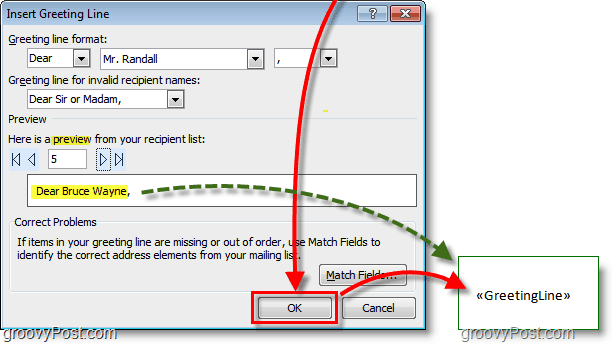
6. Valgfri: Hvis du har flere brugerdefinerede felter, du vil indtaste derefter Brug det Indsæt fletfelt for at gøre det. Der er en masse ting at vælge imellem, men dette kræver, at du har de relaterede oplysninger i din kontaktpersonprofil i Outlook. Hvis du ikke gør det, ingen bekymringer, fortsæt bare med at læse!
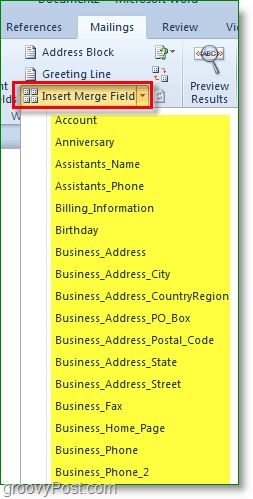
7. Skrive dine e-mail-indhold! Dette indhold er den del, der vil være det samme for alle modtagere.
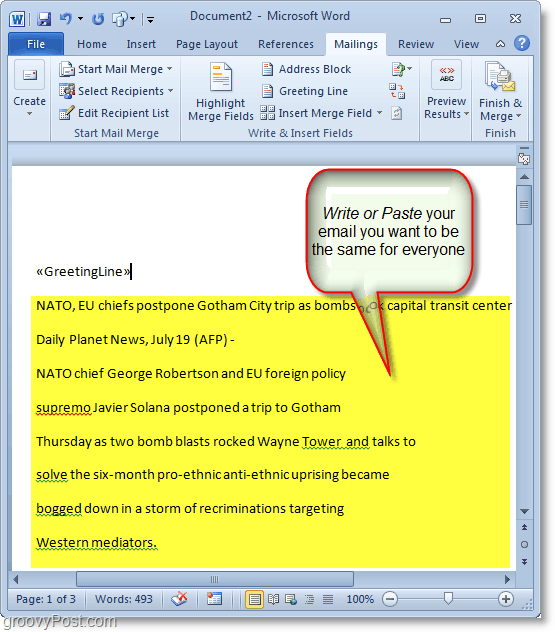
8. Når du er færdig med at skrive KlikFærdig og flet, derefter VælgSend e-mail-beskeder
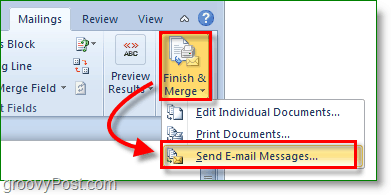
9. En pop-up vises for at bekræfte, at du vil sende, og oplysningerne er korrekte. KlikOkay og off the mail går!
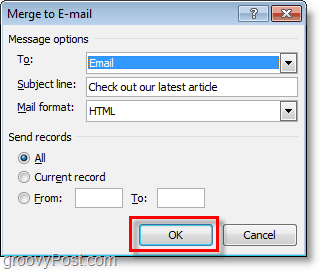
Nu har du sendt din masse-e-mail til alle dine kontakter! Når de modtager det, vil det kun vise deres e-mail under “til” -feltet. Hilsen linje og hvad du ellers besluttede at tilpasse er skræddersyet til deres specifikke oplysninger hentet fra din Outlook-kontaktliste.